Как отключить автоматический языковой перевод в Google Chrome
Чтобы упростить пользователям просмотр веб-страниц при чтении контента на иностранном языке, Google Chrome интегрировал функцию языкового перевода с Google Translate, автоматически отображая языковую панель в браузере каждый раз, когда вы заходите на веб-сайт страны. вне. Хотя эта функция перевода очень нас поддерживает, автоматическое отображение интерфейса языковой панели доставляет много проблем пользователям, особенно когда вы просматриваете Chrome на телефоне.
Интерфейс уведомления о переводе языка всегда отображается на экранном интерфейсе, даже если мы решили не переводить контент веб-сайта. Итак, как отключить уведомление о переводе в Google Chrome? В следующей статье рассказывается, как отключить перевод веб-страниц в Chrome.
- Как конвертировать Google Chrome на вьетнамский язык
- Утилиты поиска по словарю в Chrome не следует игнорировать
- Как перевести веб-страницы на вьетнамский, английский или любой другой язык
- Как выучить английский в Chrome с помощью утилиты Rememberry
Видеоинструкция по отключению автоматического перевода на Chrome Android
1. Как отключить автоматический перевод веб-сайтов в Chrome Android
Шаг 1 :
Когда вы переходите на иностранный веб-сайт, сразу под ним отображается уведомление о переводе веб-сайта на вьетнамский язык в Chrome, поскольку устройство использует вьетнамский язык.

Щелкните значок с тремя точками в правом верхнем углу экрана, а затем выберите «Настройки» в отображаемом списке. Затем щелкните раздел «Язык», чтобы настроить язык отображения в Chrome.


Шаг 3:
В языковом интерфейсе пользователи увидят возможность предлагать перевод страниц на другие языки, которые всегда включены. Поместите кнопку с кружком слева, чтобы отключить эту опцию.
Вернитесь в интерфейс Chrome на Android и перезагрузите веб-страницу. В результате вы не видите предложение языкового перевода для веб-сайта, отображаемое в нижней части экрана.

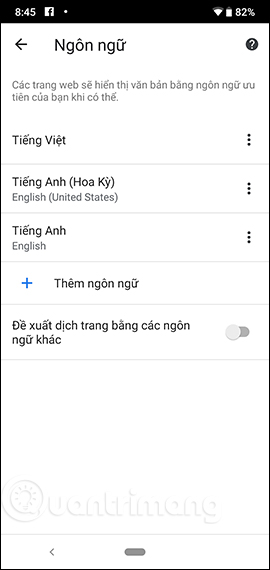
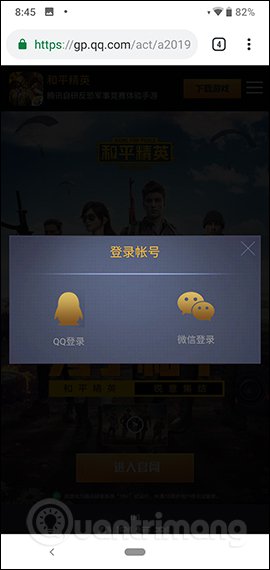
2. Как отключить автоматический перевод в Chrome
Подобно версии Chrome на Android, когда пользователи получают доступ к Google Chrome на компьютере и открывают чужой веб-сайт, языковая панель переводит язык веб-сайта с помощью значка Google Translate, как показано ниже.
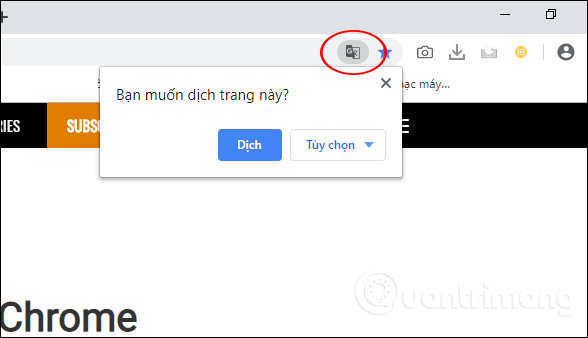
Шаг 1:
В интерфейсе веб-браузера щелкните значок с тремя точками, а затем выберите Параметры в отображаемом списке.
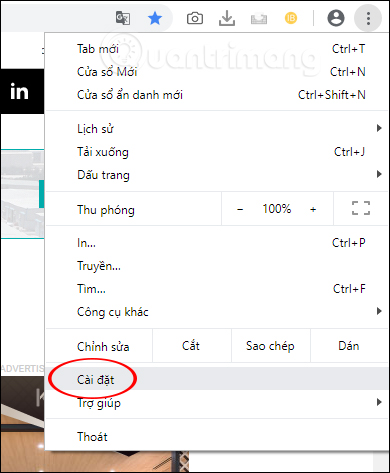
Шаг 2:
Щелкните значок с тремя черточками в левом углу экрана, а затем щелкните «Дополнительно», чтобы отобразить дополнительные параметры для браузера.
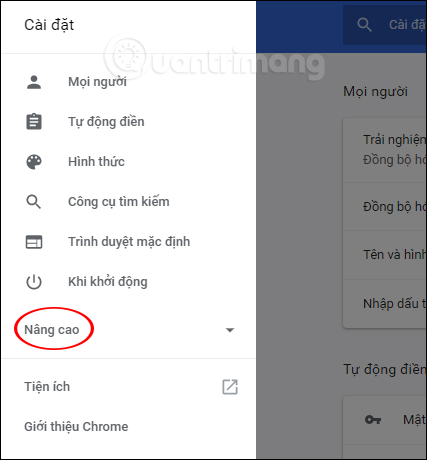
Затем щелкните раздел «Язык» ниже, чтобы настроить язык отображения для Chrome.
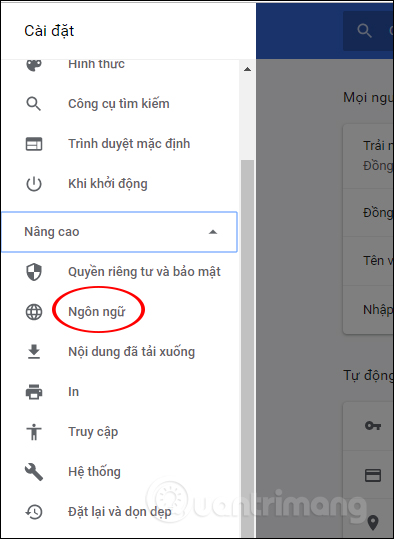
Шаг 3
В разделе “Язык” щелкните значок раскрывающегося треугольника.
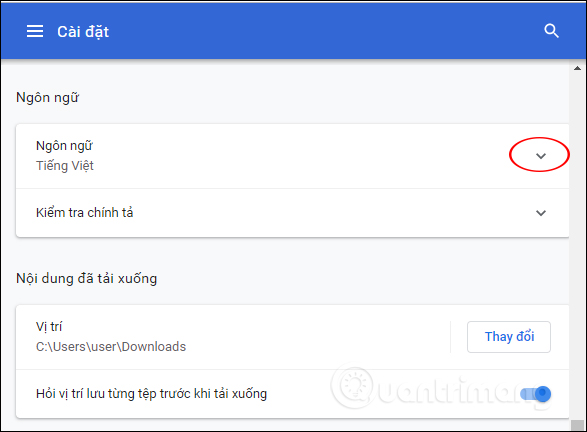
В списке отображения также отключается параметр Предлагаемый перевод страниц не на том языке, который вы читаете.

Наконец, вы перезагружаете веб-страницу и больше не отображаете предложение языковой панели, а также значок Google Translate в адресной строке веб-сайта, как раньше.
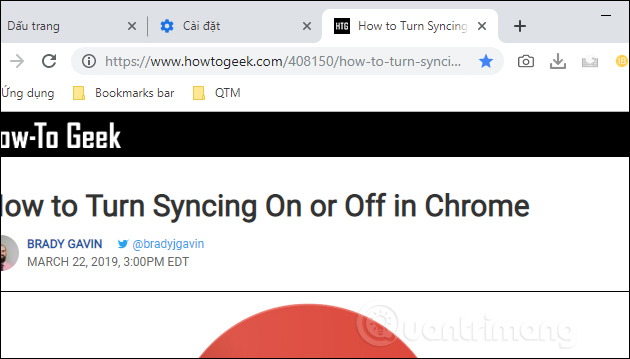
Кроме того, пользователи также могут добавлять новые языки для Chrome, чтобы предлагать перевод на этот язык. В интерфейсе настройки языка нажмите кнопку «Добавить язык».
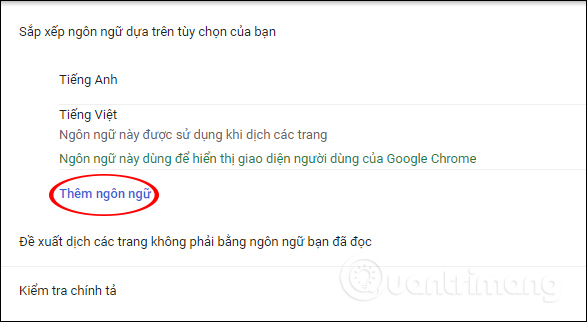
Откройте интерфейс, чтобы выбрать язык, который вы хотите добавить в Chrome. Щелкните язык в списке и выберите «Добавить» ниже.
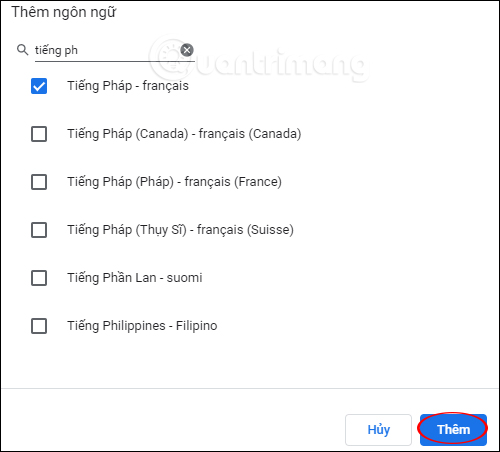
Поэтому после отключения автоматического перевода интерфейс уведомлений о переводе больше не отображается в браузере Chrome. Что касается версии Chrome для Android, в меню параметров есть опция «Перевод», поэтому нам не нужно включать автоматический перевод.
Видео для отключения автоматического перевода на Chrome PC
Желаю всем успехов!






